Dit artikel is onderdeel van de artikelserie:
BestandsbeheerBinnen bestandsbeheer zijn op bestanden en mappen diverse acties uit te voeren.
Volg hiervoor de volgende stappen:
- Open het menu bij het bestand of de map
- Kies de gewenste actie
1. Open het menu bij het bestand of de mapOp iedere regel is het blauwe 'Menu'-icoon zichtbaar. Klik op het menu op de regel van het bestand, of de map, om een actie te kunnen selecteren.
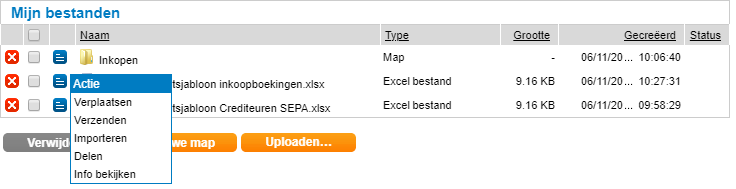
Let op: ontbreekt het blauwe actie-menu voor een bestand, dan is het quotum van het bestandsbeheer overschreden. Zoals aangegeven in de introductie van deze handleiding adviseren we de gewenste bestanden te downloaden en ergens op te slaan. Vervolgens kunnen de bestanden in het bestandsbeheer worden verwijderd. Verwijderen kan per bestand door op het rode kruis aan het begin van de regel te klikken. Of selecteer meerdere bestanden en kies [Verwijderen].
Voor meer informatie is het volgende artikel beschikbaar:
Waarom ontbreekt de blauwe menu-button voor mijn bestand in het bestandsbeheer?2. Kies de gewenste actieVanuit het menu zijn verschillende acties aanklikbaar:
- Verplaatsen: Met deze actie is een bestand of map te verplaatsen naar een (andere) map. Selecteer de doelmap voor het bestand of de map en klik op [Verplaatsen]. Let op: voor mappen is 'Verplaatsen' de enige beschikbare actie. Alle andere acties worden op bestandsniveau uitgevoerd.
- Verzenden: Met deze actie zijn bestanden direct vanuit bestandsbeheer elektronisch te versturen. Vul het e-mailadres van de ontvanger in en klik op [Verzenden]. Het onderwerp is optioneel.
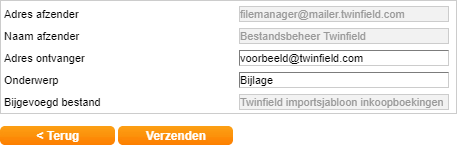
- Importeren: Met deze actie zijn gegevens te importeren in de administratie. Voorbeelden hiervan zijn: een grootboekrekeningschema, relatiegegevens (debiteuren en crediteuren), kasmutaties en een elektronisch dagafschrift van de bank. Ga voor alle informatie over importer naar het artikel: Bestandsbeheer - Importeren via het bestandsbeheer .
- Delen: Met deze actie zijn bestanden te delen met gebruikers binnen dezelfde of andere administraties die beschikbaar zijn in de omgeving. Selecteer in de sectie 'Delen' met welke administraties, gebruikers of een combinatie van beide het bestand wordt gedeeld. Dubbelklik in het lege veld onder 'Administratie' of 'Gebruiker' om de beschikbare opties te kiezen. Gebruik het teken '*', de asterisk, om het bestand te delen met alle beschikbare administraties en/of gebruikers binnen de omgeving.
In bestandsbeheer is vervolgens zichtbaar dat het bestand is gedeeld:

.
De gebruiker met wie het bestand is gedeeld, treft het gedeelde bestand aan in bestandsbeheer van de opgegeven administratie.
Het bestand is zichtbaar in de sectie 'Bestanden van anderen':

Dit bestand is beschikbaar zolang de gebruiker die het heeft gedeeld het bestand niet heeft verwijderd of de instellingen bij delen heeft gewist.
- Bekijk info: Met deze actie is informatie over het bestand op te roepen. De bestandsinformatie geeft weer door wie en wanneer het bestand is gecreëerd. Daarnaast geeft deze actie ook zicht op de bestandsinformatie over delen en aangemaakte logbestanden.
- Logbestand bekijken: met deze actie wordt een logbestand direct geopend. Bij bepaalde acties, zoals het importeren van gegevens, registreert Twinfield het resultaat van de uitgevoerde actie in een .log bestand. Is de actie niet succesvol afgerond, dan toont het logbestand welke issues zijn opgetreden. Het bestand wordt direct onder het bestand geplaatst waar het betrekking op heeft.
Tip: door op de bestandsnaam te klikken, is het bestand ook te openen of te downloaden (dit is afhankelijk van de browserinstellingen). Zo kan het logbestand buiten het bestandsbeheer (opnieuw) worden geopend.
Verder lezen?Bestandsbeheer - Uploaden van bestanden


